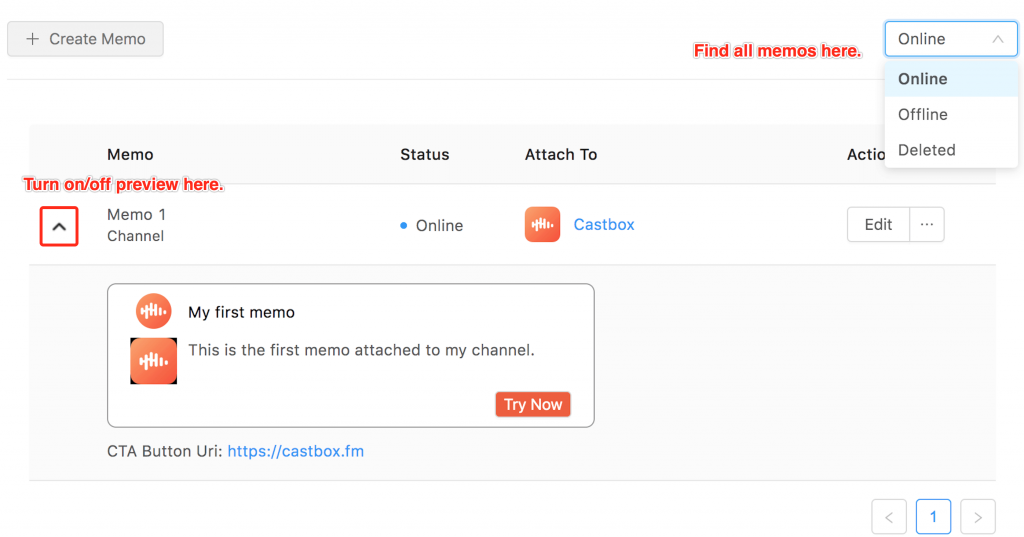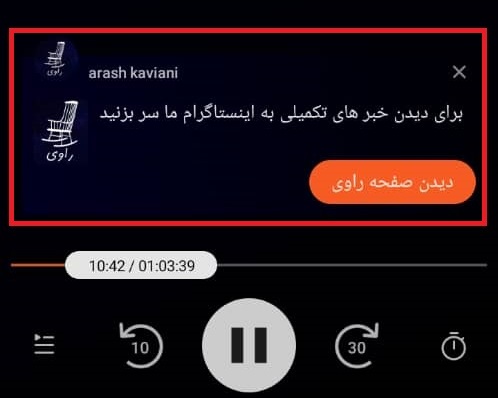اضافه کردن ممو به پادکست در کست باکس
اگه دارین این مقاله رو میخونین و میدونین دنبال چی هستین حتما میدونید پادکست چیه ؟
ما خیلی خوشحالیم که شما بهجایی رسیدین که میتونین شروع به تبلیغ گذاشتن برای شنوندگانتون کنین.
حواستون باشه پیش نیاز برای اینکه بتونید از قابلیت ممو کست باکس برای پادکستتون استفاده کنید اینه که مالکیت پادکستتون رو توی کست باکس گرفته باشید.
برای گرفتن مالکیت پادکست تو کست باکس حتما مقالشو تو سایت ما بخونید.
ممو چیست؟
ممنو یه قابلیته که کست باکس به پادکسترایی که کانالشونو توی اون کلیم کردن میده. اگه با کست باکس کار کرده باشین حتما برایتون یه تبلیغایی این شکلی اومده که دیده باشیدش
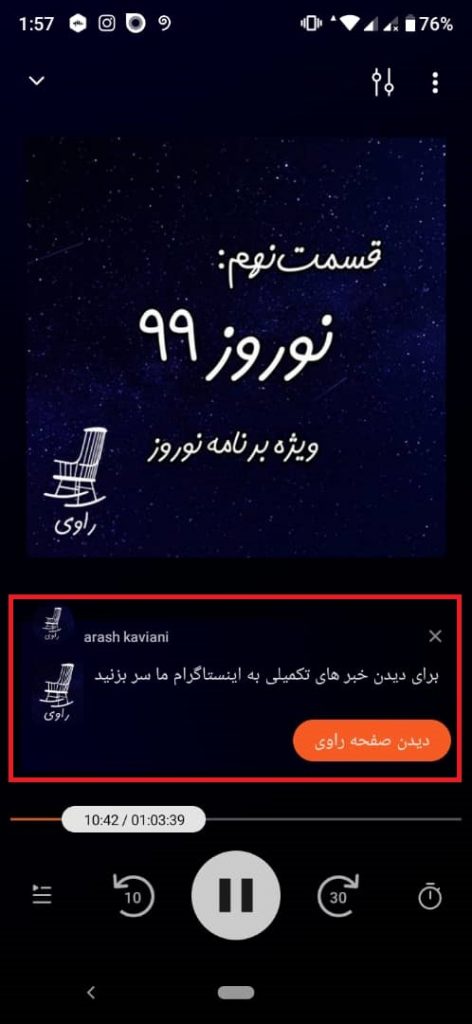
این باکس قرمز که توی عکس نشون داده شده اسمش ممو هستش.
چرا بخش مدیریت پادکست من توی کست باکس ممو نداره؟
برای اینکه این قابلیت براتون فعال بشه باید با همون ایمیلی که پادکستتون رو claim کردید یک ایمیل به podcaster@castbox.fm بزنید. توی ایمیل بگید که برای حساب کاربری و پادکستتون قابلیت ممو رو فعال کنن. معمولا بعد دو سه روز جواب میدن و اگه همه چی اکی باشه فعال میشه.
وقتی این قابلیت راه بیوفته، سمت چپ میتونین ببینینش.
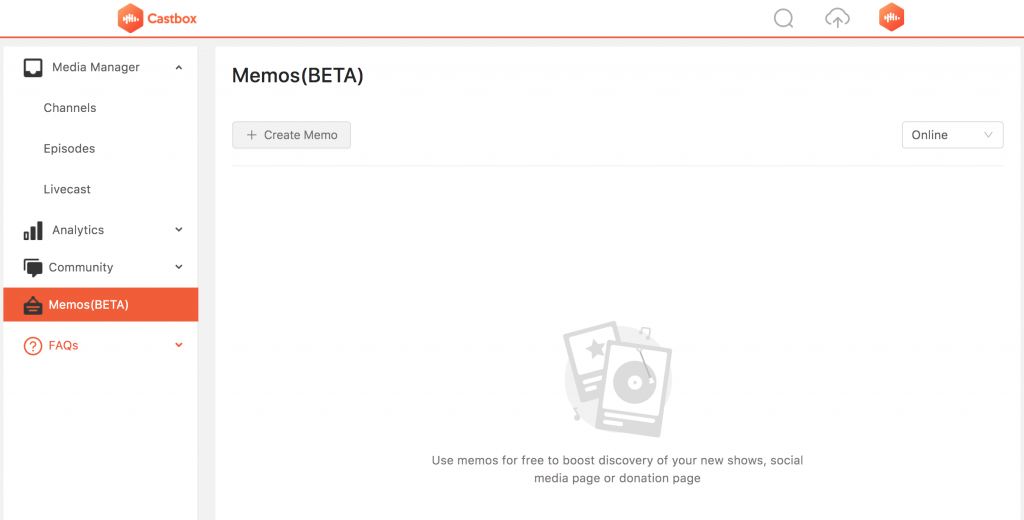
چجوری در کست باکس ممو درست کنیم؟
برای شروع روی Create Memo کلیک کنید. صفحهای بالا میاد.
بدون نگرانی، تمام مراحلی که خیلی دقیق گفتهشده رو قدمبهقدم جلو برید و مموی خودتون رو درست کنید.
مموی کانال
شما میتونین یه ممو به کانال و یا یکی از قسمتهای کانالتون اضافه کنید. یادداشتی که به کانال اضافه بشه، در تمامی قسمتها نمایان میشه.
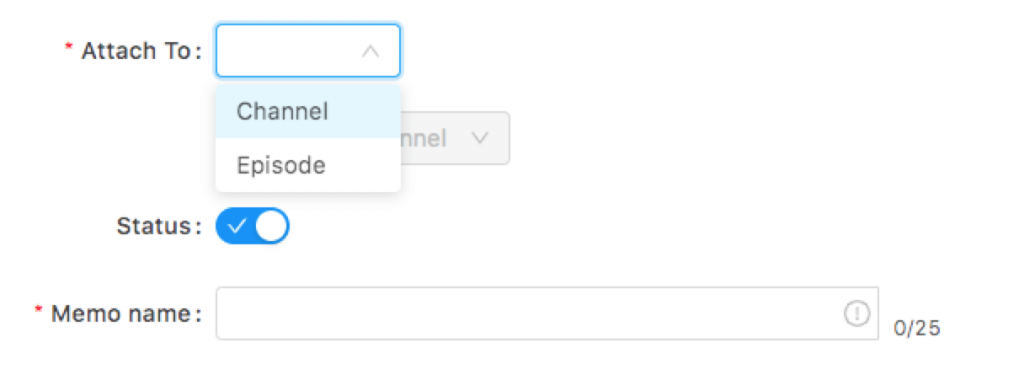
مموی قسمتها
اگه میخواید برای هر اپیزود یه ممو جداگونه داشته باشید روی اپیزود تنظیم میکنید و اون اپیزود رو هم انتخاب میکنید. ممویی که روی قسمت میزارید فقط اگه اون قسمت رو پلی کنن نمایش داده میشه.
الویت بندی مموها
اگه هم برای کانال هم برای اپیزود جدا جدا ممو درست کنید ممو اپیزود اولویت داره و برای کاربر نمایش داده میشه.
محدودیت دید
بازدیدکنندگان کستباکس هرکدوم فقط یک ممو در هر ساعت میبینن و این یعنی اینکه افرادی که در یک ساعت اخیر مموی شمارو دیدن، دیگه اونو تا یه ساعت بعد نمیتونن ببینن. این موضوع برای ممو پادکست های دیگه هم صدق میکنه. یعنی در هر ساعت فقط برای یک پادکست ممو نمایش داده میشه
مراحل ساخت ممو
- ممو رو به کانال و یا قسمتها وصل کنید.
- اگه نمیخواید فعلا ممو نمایش داده بشه گزینه Status رو خاموش کنید.
- مموتون رو نامگذاری کنید تا برای تغییرات آینده بتونید راحت تر پیداش کنید.
- عکس زیر رو ببینید تا بفهمید که مموها چه اجزایی دارند.
- محتویات بخش های مختلف رو تکمیل کنید
- عکسهایی که میخواهید رو آپلود کنید.
- درنهایت نیز دکمه Submit رو بزنید.
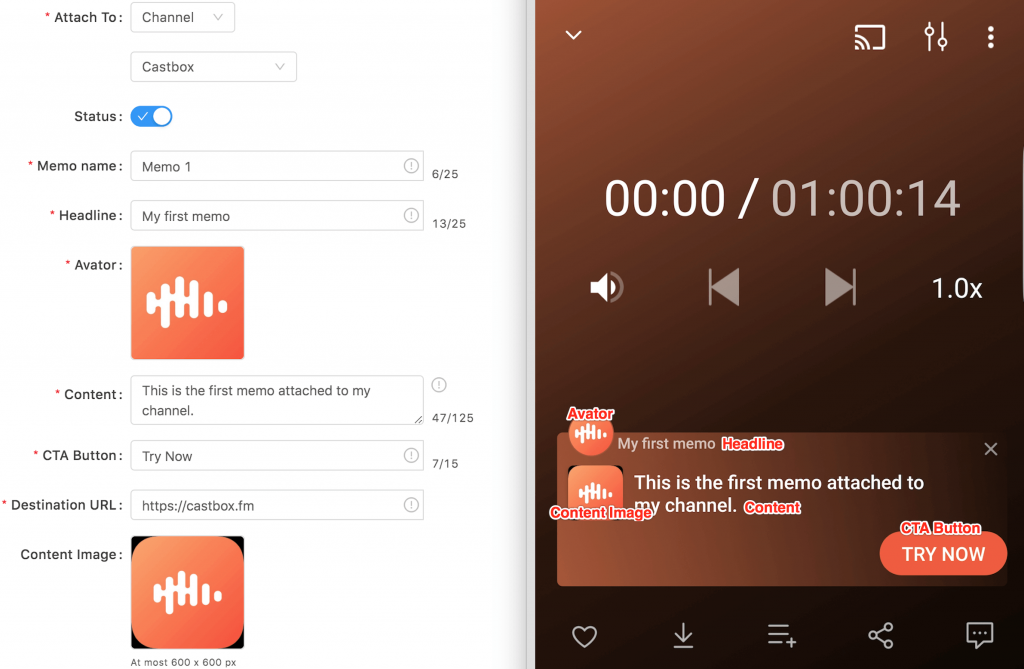
تنظیمات ممو
بعد از اینکه مموتون رو ساختید از توی صفحه زیر میتونید اون رو مدیریت کنید. برای اینکه یه شمای کلی هم از مموتون ببینید کافیه رو فلش کنار اسم مموتون بزنید. اگه یه ممویی رو ساختید حتی اگه توی استاتوس ممو تغیری ایجاد کردید ن میتونید از دراپ دان منو بالا سمت راست صفحه استتوسش رو انتخاب کنید و مموتون رو ببینید